在word2010中,用户不仅可以使用Word文档模板新建Word文档,还可以根据当前打开的Word文档新建Word文档,操作步骤如下所述:
步骤/方法
第1步,打开Word2010文档窗口,依次单击文件→“新建”按钮,如图所示。

第2步,打开“新建文档”对话框,在左窗格中单击“根据现有内容创建”按钮,如图所示。
Word2010中的字体设置图解教程
跟所有的Word版本一样,用户可以在Word2010文档窗口中方便地设置文本、数字等字符的字体,操作步骤如下所述:第1步,打开Word2010文档窗口,并选中需要设置字体的文本块。在开始功能区的字

第3步,在打开的“根据现有文档新建”对话框中选择新建文档的保存位置,并输入文件名称,然后单击“新建”按钮即可,如图所示。
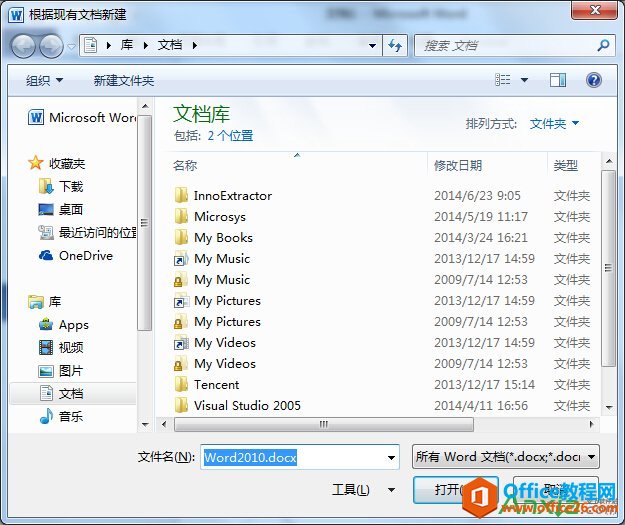
控制用户在Word中的拖拽行为
最近在做的一个项目是一个Word2003的插件。项目的一个需求是控制用户在Word中的拖拽行为。具体来说有三种:1、用户完全不能把某些文字Drag起来2、对于某些文字,可以Drag起来,但是不能





